補助科目変更 【画面6】
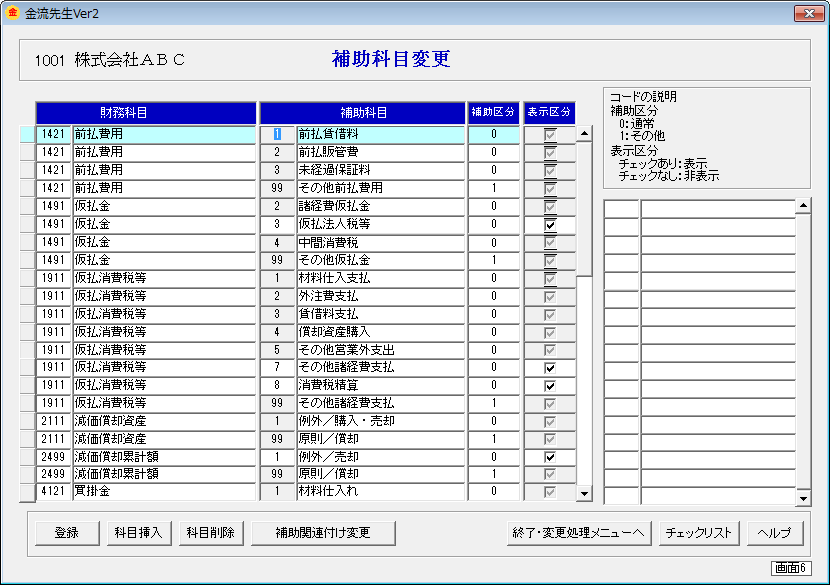
1.補助科目登録内容の変更
① 現在行
現在カーソルがある科目は、行全体が水色になります。
② 削除マーク(コード左の四角い箱)
削除した科目は、このマークが青色になります。
③ 財務科目-コード・名称
親科目として表示されるだけなので、変更はできません。
④ 補助科目-コード
使用中の科目は、コード欄がグレー色になっています。使用中の科目のコード変更はできませんが、削除はできます。
⑤ 補助科目-名称
適切な名称に変更可能です。
⑥ 補助区分
このコードは、自動的に設定されます。
一般の補助科目には、0:通常 が付きます。キャッシュフローを詳細に分類するために使用します。
コード99には、親財務科目と、コード1~98の補助科目の合計との差額が自動的に設定されます。
● 財務科目と補助科目の合計は常に一致するようになっています。
2.登録ボタン
変更内容を登録します。
3.科目挿入
カーソルのある位置の上に1行挿入します。直前行の財務科目が自動的に入力されます(*)。必要に応じて右の財務科目リストから選択しなおします。続いて、補助科目欄に入力します。
★新しく補助科目を作ったときは、必ず関連付けの設定をしてください(直接法・間接法の両方とも)。関連付けが設定されていない場合、キャッシュフローの集計でエラーになります。
(*)挿入した補助科目の下の行に、更に続けて補助科目を挿入した場合には、財務科目は自動的に入力されません。この場合には右の財務科目リストから選択してください。
4.科目削除
カーソルのある補助科目を削除します。
削除した補助科目の削除マークには青色が付きます。実際に削除されるのは「登録」を実行したときです。
また、一度削除の青色のマークが付いた科目でもう一度削除ボタンを押すか、科目の左端のボタンを押すと、削除が取り消されます。
使用中の補助科目を削除した場合、入力してあるデータは次のようになります。
① コード「99」以外の補助科目:その補助科目の金額はすべてコード「99」に移ります。
② コード「99」の補助科目:補助科目がすべてなくなりますから、親財務科目は補助科目を持たない科目になります。その財務科目に入力してある金額が直接キャッシュフローに集計されるようになります。
③ CF修正仕訳入力で入力してある仕訳:削除した補助科目を入力してある仕訳では、その補助科目と親科目の欄は空欄になり、関連付けで自動入力されていたキャッシュフロー科目だけが残ります。
★ 補助科目のある財務科目では、親科目の財務科目はキャッシュフローの集計の対象になりません。補助科目のデータだけがキャッシュフローに集計されます。
